

|
几何画板是一个作图和实现动画的辅助教学软件,用户可以根据教学需要编制出相关的图像和动画过程。几何画板是适用于数学、平面几何、物理的矢量分析、作图,函数作图的动态几何工具。 几何画板作为一种专业的绘图工具,可以绘制出很多图形,那么在做几何题的时候,都是需要度量各种数据的。几何画板中默认的精确单位是百分之一,那如果我们需要将度量数据精确到小数点后面的三位数,该如何去操作呢?下面就让小编来给大家详细介绍几何画板中改变度量精确度的方法。 一、绘图度量数据之后改变精确度比如我们绘制了如下图所示的直角三角形,通过度量得知三角形的高,现在精确度是百分之一,那么该怎样操作,实现精确度是千分之一呢?具体操作步骤如下: 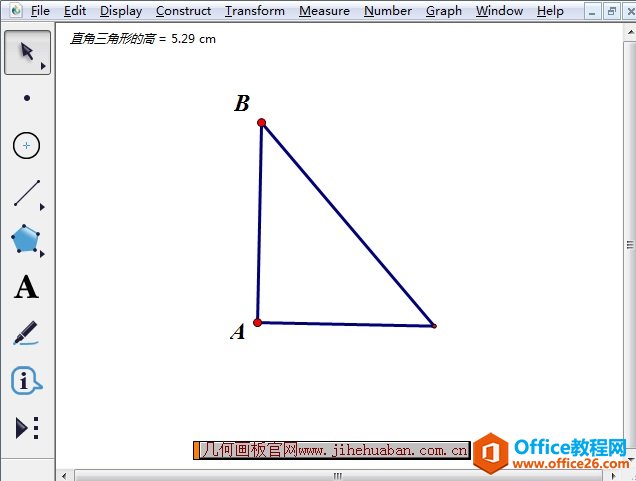 ? ?在几何画板中绘制的直角三角形示例 步骤一 选择左侧“移动箭头工具”,选中度量的三角形的高,鼠标右键,在弹出的快捷菜单选择“属性”项,如下图所示。 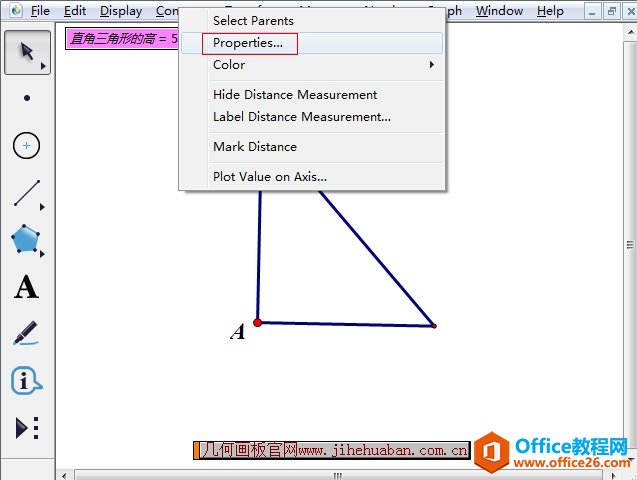 ? ?选中度量值并右键选择属性示例 步骤二 此时就会弹出关于度量值的属性对话框,选择数值标签项,将精确度调整为千分之一,操作如下图所示。 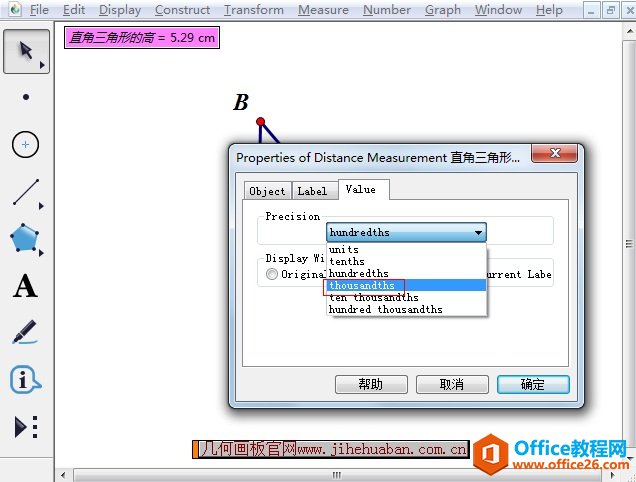 ? ?在属性对话框调整精确度示例 步骤三 经过以上操作之后,度量的三角形的高的精确度就变成了精确度千分之一,就达到了我们需要的要求,详情可参考下图。 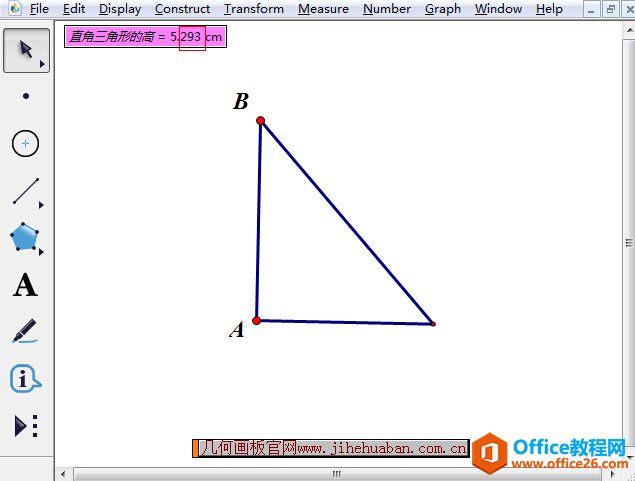 ? ?修改后的度量三角形高的精确度示例 假如我们需要在绘图之前就设置好度量的精确度,以上方法就不适用了,可以根据以下方法进行操作。 二、在绘图之前预先设置度量精确值步骤一 打开几何画板,执行“编辑”——“参数选项”命令,这样就可以打开“参数选项对话框”。 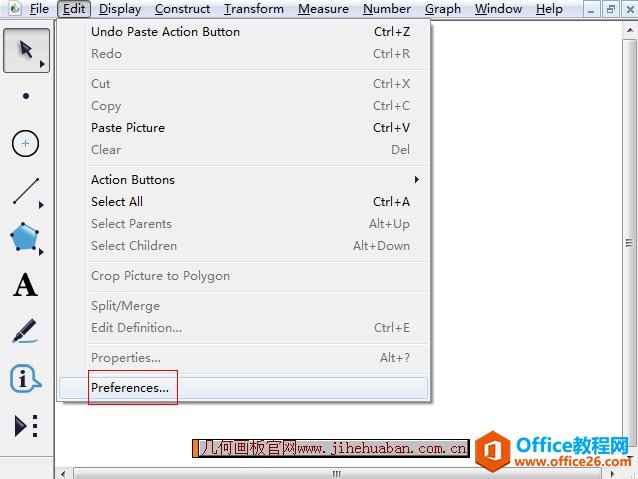 ? ?在编辑菜单下选择参数选项示例 步骤二 在弹出的参数选项对话框根据需求更改单位及精确度,如将角度的单位改为度,距离的单位改为厘米,精确度改为千分之一,如下图所示。 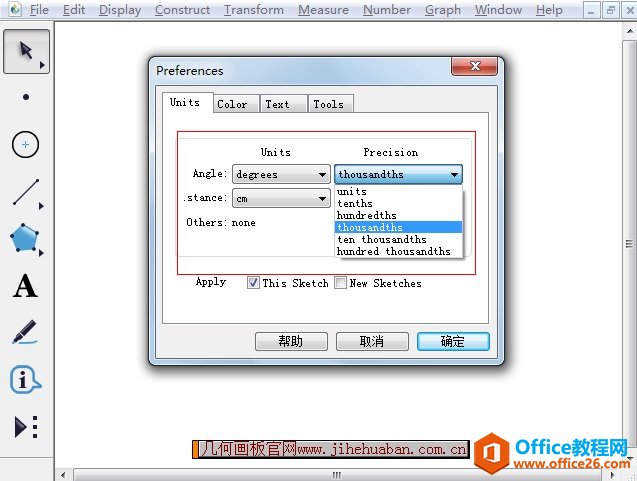 ? ?在参数选项对话了调整预置单位精确度示例 以上给大家介绍了几何画板中改变度量精确度的两种方法,两种方法使用的情况不一样,大家可以根据自己绘图需要进行选择,这里就不再作强调。 几何画板提供丰富而方便的创造功能使用户可以编写出自己需要的教学课件。 |
温馨提示:喜欢本站的话,请收藏一下本站!